「ブログを作ってこれから記事を書くぞ!」と書き始めたとき、
- 何を意識して書けばいいの?
- ブログを書く手順がわからない
- コツみたいなものはあるのだろうか?
と不安に思うことがあるかもしれません。
ブログを書くときは「絶対このように書いて!」というルールなんてものはありません。
それでも、
「最低限抑えておきたい手順」は存在します。
これまでたくさんブログを書いてきて、某有名ブロガーさんに100回以上添削を受け、徹底的に指摘された手順をまとめました。
- ブログ記事を書く際の手順
- ブログ記事をわかりやすく書くコツ
- 執筆後にするべきこと
-2-150x150.png) ほそかん
ほそかんこれから本格的にブログを始めようと思っている方は、本記事の解説する手順で書けばスムーズに進めることができます。
初心者向けの内容ですが、すでにブログを始めている方にも参考になる内容になっているので、ぜひ最後まで読んでください。
最低限の部分を抑えたたうえで記事を書く


よくYouTubeやInstagramで見る「ブログの書き方」で、
「なんでもいいから、100記事書いてみよう!」
という気の遠くなるフレーズを聞くと思うんですが、これは半分同意で半分反対です。
確かに初めのうちは、書いて初めて気づくこともあるし書かないことには何も始まらないのですが、
個人的には、「最低限の部分を抑えて初めて、100記事書こう!」と言いたいです。
「読者の心理を想定しながら書かないと意味がない」とか言われても、その「読者の心理」すらわからないのが初心者の方だと思っています。
-2-150x150.png)
-2-150x150.png)
-2-150x150.png)
ブログを始めたばかりの自分は、「読者の心理」なんてもの言われても理解できませんでした。
そんな初心者の皆さんがブログを書くことを嫌いにならないために「ブログを書く手順」を中心に、本記事では紹介させていただきます。
もちろん「ただ100記事書くだけ」でももちろん成長するし、書かないでリサーチやインプットばかりするより100倍いいのは間違いありませんが、「最低限の部分」を意識して書くのとでは、成長度合いは比になりません。
私も初心者だったので、皆さんの気持ちがよくわかります。
本記事を読んで、ブロガーとして最高のスタートダッシュを切れる役に立てれば嬉しいです。
手順①:記事のテーマを決める


いきなり執筆するのではなく、最初に記事のテーマを決めましょう。
テーマが明確になっていないと、この記事は誰に向けた記事なのかわからず曖昧になり、読まれなくなってしまいます。
なので、記事のテーマを決めることは必須となります。
記事のテーマを決める際に意識してほしいことは、
- 誰に読んでほしいか?
- 何を伝えるのか?
上記の2つを意識するだけで、軸のブレない伝わりやすい文章になります。
読者の悩みを解決するテーマ
テーマを決めると言っても、何も難しいことはありません。
世の中のビジネスは顧客の悩みを解消することで対価を得ています。
ブログも同じで、読者の悩みを解決することで対価を得ることができるわけです。
例えば、東京にあるおしゃれなカフェの記事を書くとしましょう。
- 誰に読んでほしいか?
→東京のカフェを探している人
- 何を伝えるのか?
→東京でおすすめなカフェを知りたい!
上記に挙げた例のように、読者の悩みや疑問を解決する内容をテーマにすると、多くの読者に読まれやすくなります。
そのため、誰の何の悩みを解決するのか、最初に必ず明確にしましょう。
手順②:キーワードの選定


テーマを決めたら、次にキーワード選定をしていきましょう。手順は下記の3つです。
- 候補になるキーワードを考える
- 検索ボリュームを調べる
- 狙うキーワードを調べる
1つずつ解説していきますね。
候補になるキーワードを考える
候補キーワードとは「サジェストキーワード」のことを指します。
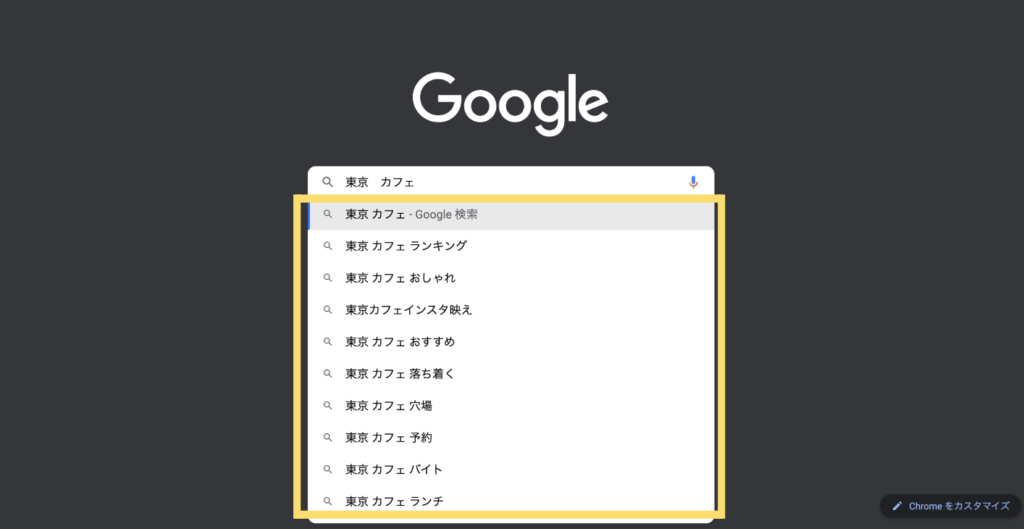
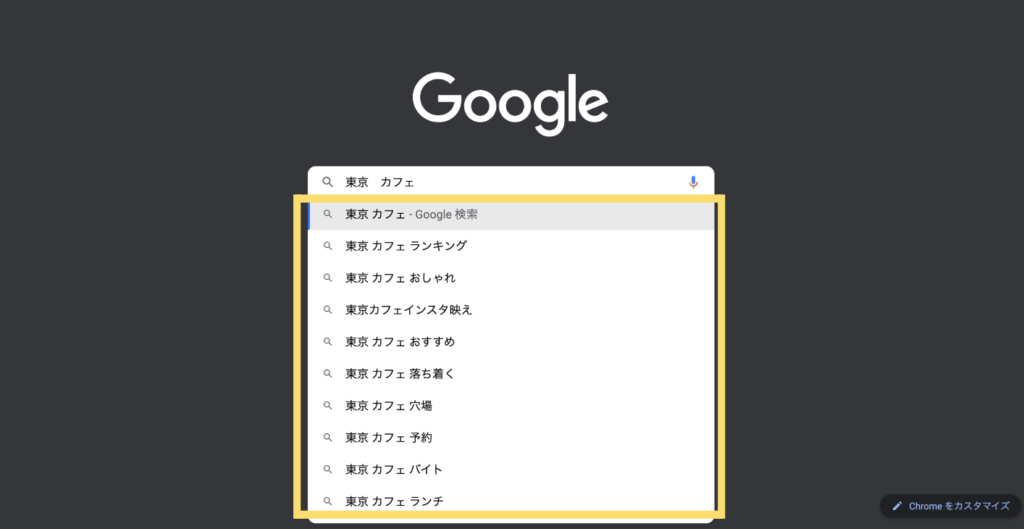
検索キーワードを一気に洗い出せるツールがります。
それが、ラッコキーワードです。
ラッコキーワードを使って、候補となるキーワードを調べる方法をご紹介しますね。
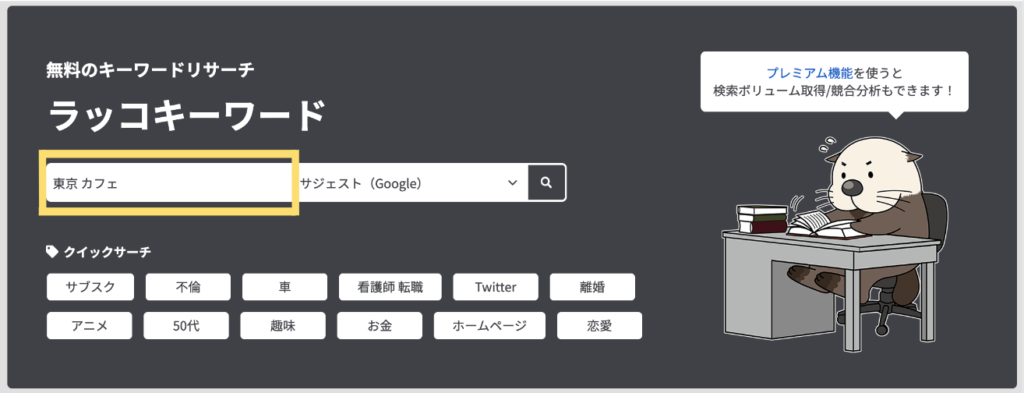
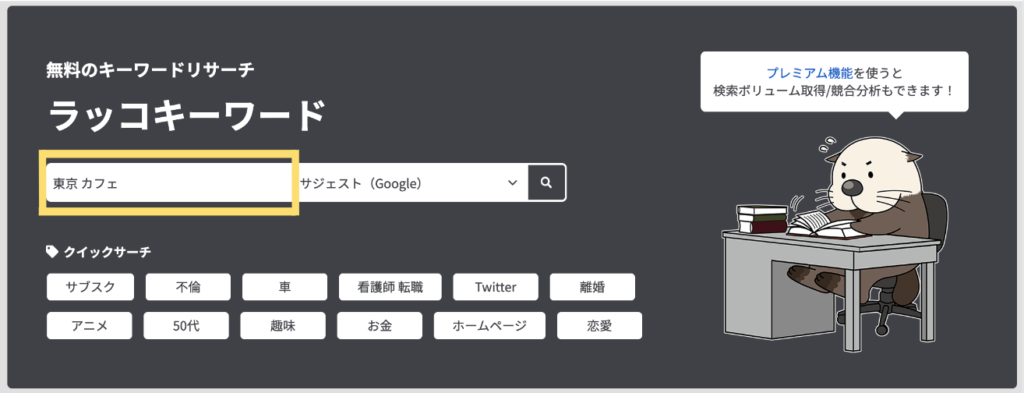
サジェストキーワードが表示されたら、右上の「全キーワードコピー(重複消去)」をクリックしてください。
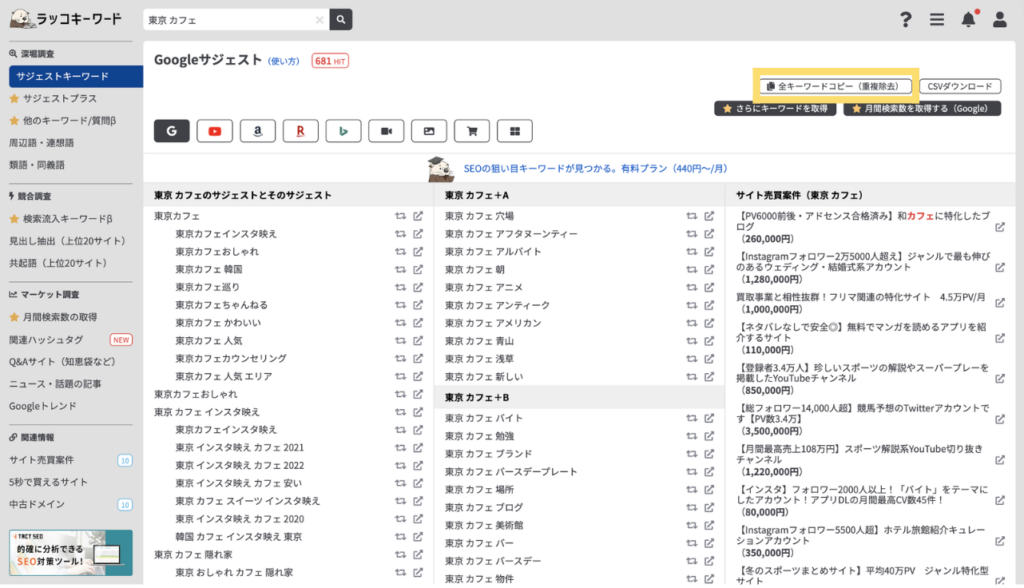
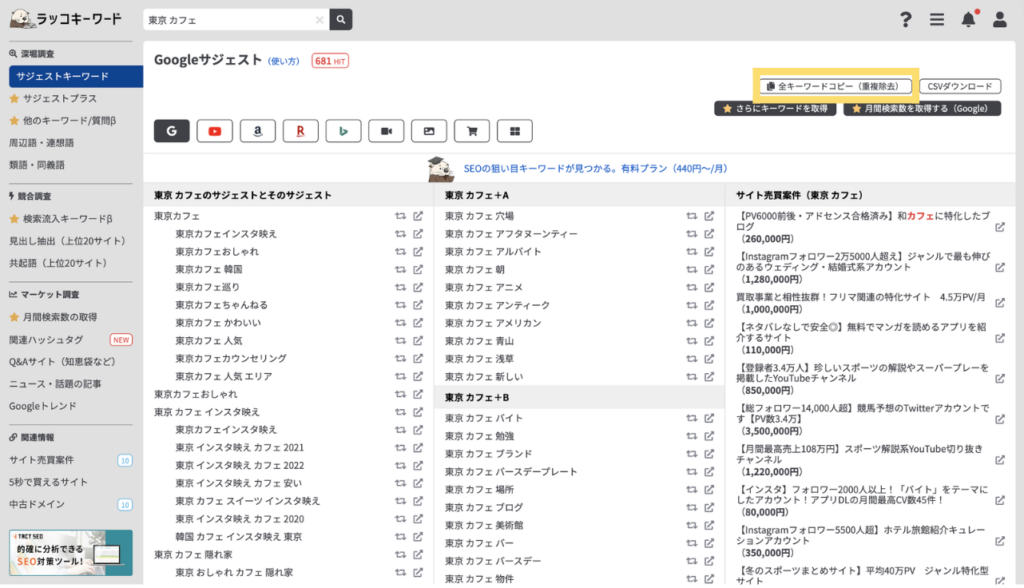
ここまでできたら次に、検索ボリュームを調べていきます。
検索ボリュームを調べる
ラッコキーワードで出たサジェストキーワードの「検索ボリューム」を調べていきます。
-2-150x150.png)
-2-150x150.png)
-2-150x150.png)
検索ボリュームとは、月間で検索される回数のことを指します。
今回はGoogleキーワードプランナーを用いて調べていきます。
Googleキーワードプランナーにログインし、「検索ボリュームと予測データを確認する」をクリック。
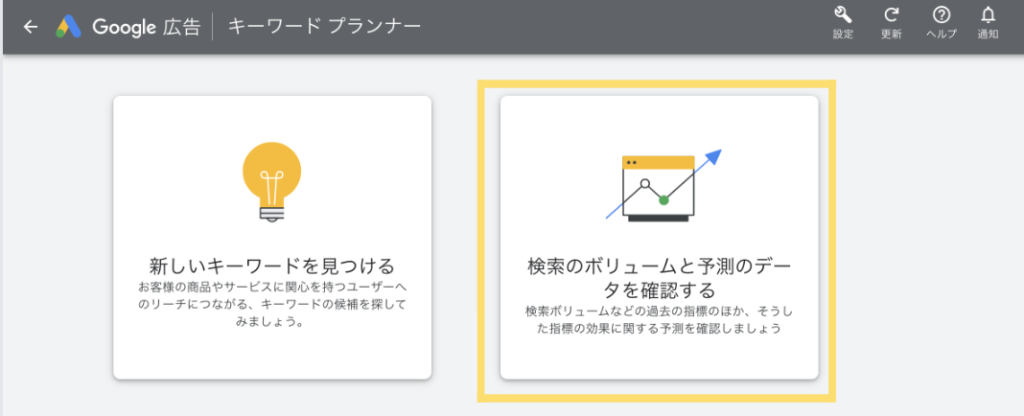
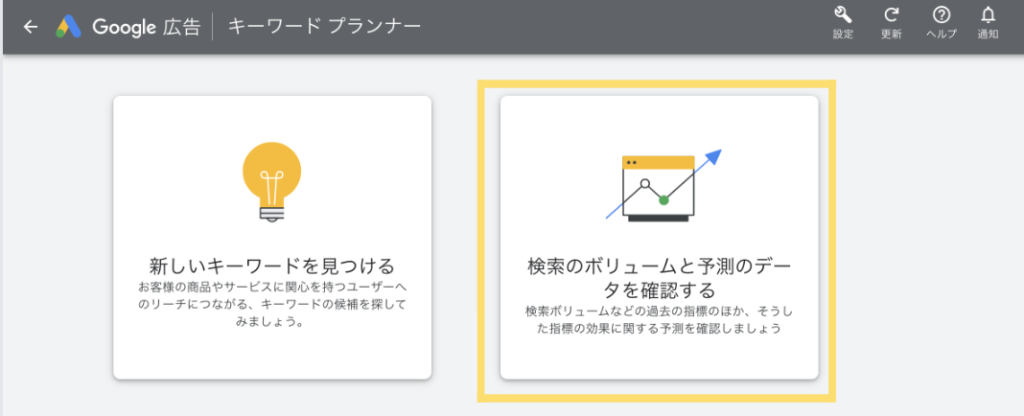
ラッコキーワードでコピーしたサジェストキーワードをペーストし「開始する」をクリックします。
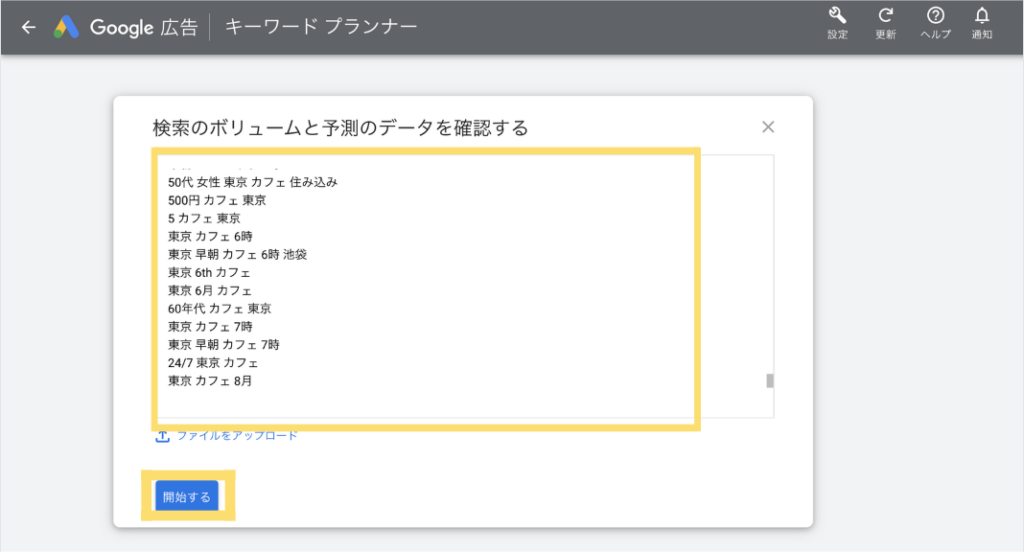
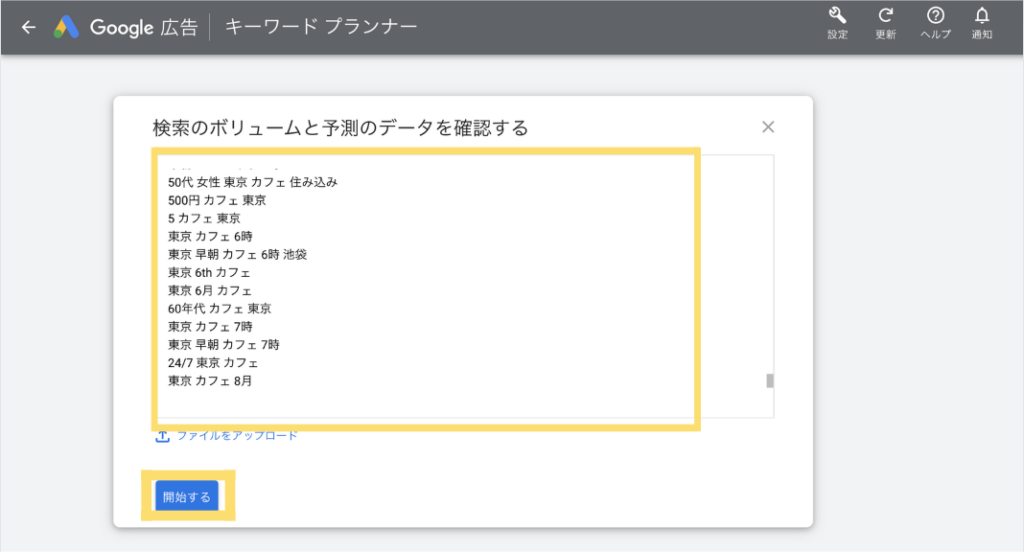
すると、下記のような画面が表示されると思うので、「月間平均検索ボリューム」をクリックし検索ボリューム潤に並べ替えます。


下記のようなキーワードを狙いましょう。
- 検索ボリュームが100〜1,000のキーワードを選ぶ
- 2〜4語を組み合わせた語句を選ぶ
ブログを始めたばかりのうちは、2〜4語を組み合わせた語句を選ぶと、書くべき内容が捉えやすいのでおすすめです。
逆に、それ以外のキーワードはあまり検索されないキーワード、あるいは、他にも狙う人がたくさんいる検索ボリュームのキーワードなので狙わないようにしましょう。
検索キーワードを決める
ラッコキーワードでサジェストキーワードを洗いざらい出し、Googleキーワードプランナーで検索ボリュームを出したら、最後に検索キーワードを決めましょう。
- 東京 カフェ おすすめ
- 東京 カフェ 人気
- 東京 カフェ おしゃれ
- 東京 カフェ 穴場
- 東京 カフェ 映え
「東京 カフェ」のサジェストキーワードを例にしましたが、このように複合キーワードを探していきましょう。
キーワードが決まったら、次に記事構成を作成していきます。
手順③:記事構成を作成


キーワード選びが終わり、検索キーワードを決めたら、いよいよ記事構成を作成していきましょう。
記事構成は下記の手順で作成します。
- 想定読者を決め、検索意図を考える
- 競合サイトのリサーチをする
- 見出しを作成する
- タイトルを決める
-2-150x150.png)
-2-150x150.png)
-2-150x150.png)
一つずつ解説していきますね。
想定読者を決め、検索意図を考える
まず想定読者を決めていきましょう。
想定読者を決めることで、記事に一貫性ができどんな記事を書けばいいかはっきりさせることができます。
本記事であれば、「ブログ 書き方」がキーワードなので、想定読者は下記のようになります。
ブログを初めて、これから記事を執筆しようとしたが、何を書けばいいかわからず手が止まってしまう初心者の人。スラスラ記事を書けるを探すために、「ブログ 書き方」と検索した。
上記のようなイメージで、想定読者を決めましょう。
想定読者が決まったら、次に検索意図洗い出しましょう。
検索意図には、顕在ニーズと潜在ニーズの2種類があります。それぞれの意味と具体例を紹介していきますね。
- 顕在ニーズ:ユーザーが認識しているニーズ
- 潜在ニーズ:ユーザー本人ですら気づいていないニーズ
顕在ニーズを満たす記事を書くことは誰でもできるのですが、潜在ニーズまでしっかり満足させる記事を作ることで、満足度の高いコンテンツを作れます。
本記事を例にすると、下記のような顕在ニーズと潜在ニーズに分析することができます。
「ブログ記事の書き方が知りたい」
「ブログ記事を書く手順・コツを知りたい」
「執筆中に使うツールを知りたい」
「ブログで稼げるようになりたい」
自分が想定読者に「なぜ?どうして?」と問いかけるイメージで進めると、わかりやすく親切な記事なります。
-2-150x150.png)
-2-150x150.png)
-2-150x150.png)
読者の悩みを理解することで、矛盾のないわかりやすい記事を書くことができますね。
競合サイトのリサーチ
続いて、同じキーワードを狙ってる競合サイトをリサーチしていきます。
ブログは検索順位を上位にしないと読まれません。
いくら丁寧に質の高い記事を作成しても、自分より高品質なライバル記事があっては検索1位を取れません。
なので、狙ってるキーワードを検索して、5〜10記事読み込み、下記の情報をリサーチしていきましょう。
- 見出し構成(目次)
- 満たしているニーズ
- 満たせていないニーズ
まず上記の3つを意識して、競合サイトのリサーチをしてみてください。
-2-150x150.png)
-2-150x150.png)
-2-150x150.png)
競合が満たせていないニーズを、自分の記事に付け加えることで、さらに質の高い記事にすることができますね。
見出しを作成する
狙っているキーワードの検索意図、リサーチ結果をもとに記事の見出しを作成していきます。
- 検索意図を満たす
- 競合サイトの見出しを参考にする
- H2〜H4を使って書く
見出しを作る際は上記の3つのポイントを意識しましょう。
タイトルを決める
タイトルを決めるポイントは下記の3つになります。
- キーワードを含める
- 34文字以内に収める
- 一目で内容が伝わるタイトルにする
この3つだけを意識して作ってみましょう。
手順④:記事を執筆する


「PREP法」に沿ってリード文を執筆する
見出しとタイトルを作ったら、次にリード文を書いていきましょう。
リード文は、PREP法に当てはめるとスムーズに書き始めることができ、
PREP法には型があるのでそれに情報を当てはめて書いていくだけで、初心者でも簡単に読まれる文章になります。
PREP法の型は次のとおりです。
- Point:結論
- Reason:理由
- Example:具体例
- Point:結論
PREP法は読者の心理を利用したライティング方法で、初心者でも説得力のある記事をスラスラ書けるようになります。
PREP法を使った例文を見てみましょう。
- 結論
ブログのリード文を書く時は、PREP法に当てはめて書いていくと、スムーズに書け読者に読まれる記事を書くことができます。
- 理由
なぜなら、PREP法には型があるので、必要な情報をその型に当てはめるだけで、初心者でも質の高い読まれる文章になるからです。
- 具体例
PREP法の型は次のとおりです。
Point:結論
Reason:理由
Example:具体例
Point:結論
- 結論
したがって、PREP法を使うとスムーズに文章を書き始めることができ、初心者でも説得力にある記事をかけるようになります。
例文のように、PREP法に当てはめるだけで、簡単に読者に読まれる文章にできあがります。
-2-150x150.png)
-2-150x150.png)
-2-150x150.png)
逆に、リード文が良くないと離脱されてしまうので、本文よりもこだわっていきましょう。
記事本文を執筆する
続いて、記事の本文を執筆します。
見出しの下に本文があるのですが、見出しごとに文字数の目安を作っておくと書きやすいです。
- H2見出し:900文字
- H3見出し:300文字
- H3見出し:300文字
- H3見出し:300文字
H2見出しの中にH3見出しが3つある場合、H2見出しの文字数を九百と決めておくことで、必然的にH3の文字数が算出されます。
H2見出しで完結できる内容ならH3見出しを使う必要はありませんが、
H2見出しの内容をより詳しく書く場合には、H3見出しを使っていきましょう。
まとめを執筆する
本文ができたら、まとめを執筆していきます。
- 記事の振り返りをする
- 行動を促す文章を書く
- 関連記事を設置する
上記の3つをまとめには書くようにしましょう。
-2-150x150.png)
-2-150x150.png)
-2-150x150.png)
記事を読み終わった後にやるべき行動まで提示しておくと、読者が迷子にならずに済みます。
手順⑤:画像挿入・文章装飾・投稿設定をする


文章を装飾する
一通り記事の執筆が終わったら、次に文章の装飾をします。
- 太文字:強調する
- マーカー:強調する
- リスト:箇条書きにする
- ふきだし:読者と会話する感覚
- 引用:引用箇所を表示する
- リンク挿入:他のリンクへ飛ぶ
WordPress(ワードプレス)のテーマによって装飾デザインは異なりますが、上記のものはどのテーマでも使えます。
記事内に画像を挿入する
文字だけの記事になってしまうと、学者が書いた論文のようになってしまい、読者は疲れてしまいます。
適度に画像を入れて、読み進められる記事にすることを心がけましょう。
-2-150x150.png)
-2-150x150.png)
-2-150x150.png)
どこに挿入すればいいかわからない人は、H2見出しの下に画像を挿入しましょう。
アイキャッチ画像を挿入する
次に、アイキャッチ画像を挿入しましょう。
WordPress(ワードプレス)の場合下記の部分からアップロードできます。
画像
アイキャッチ画像は、画像だけでも良いですし、画像内に文字を付け加えることも可能です。
メタディスクリプションを設定する
メタディスクリプションを書いていきましょう。
検索結果で表示される部分がメタディスクリプションです。
設定場所は、下記のように記事を書く画面の一番下にスクロールするとあります。


- キーワードを含める
- 記事内容を要約する
- 100字以内に記述する
- リード分と同じにならない
- シンプルに端的にまとめる
- 記事内容をコピペしない
検索上位を取れるまではあまり効果的ではありませんが、上位表示されるようになると、メタディスクリプションがクリック率アップの鍵になります。
パーマリンク(URL)を設定する
パーマリンクの設定をしていきましょう。
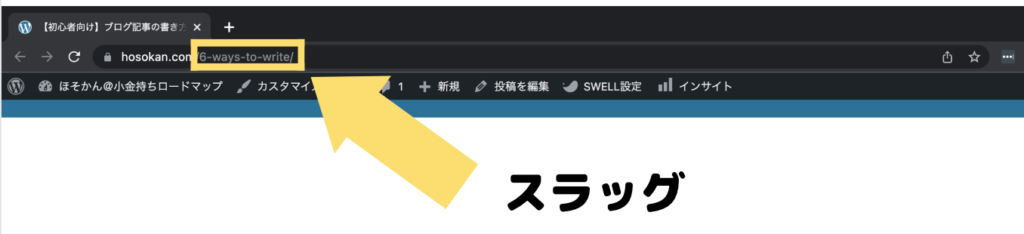
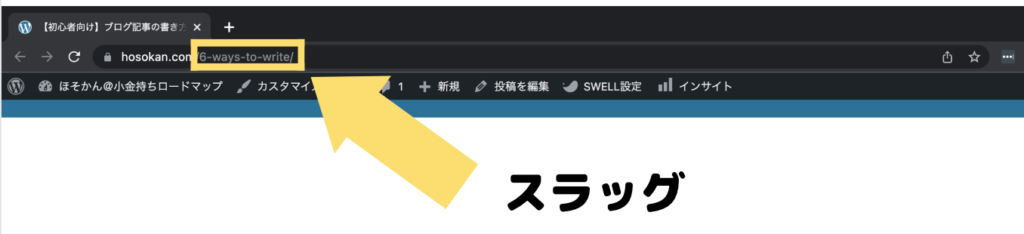
パーマリンクとはドメインの後ろに表示されるURLの部分を言います。
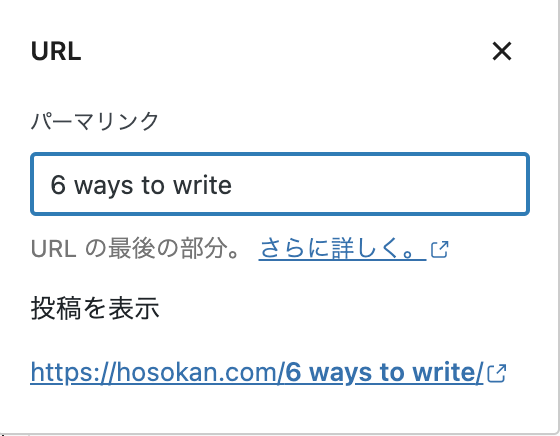
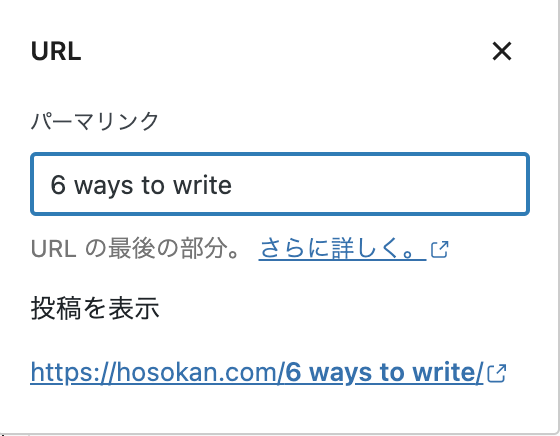
WordPress(ワードプレス)の場合、パーマリンク設定で上記のように設定すると、記事ごとにスラッグをつけることができます。
-2-150x150.png)
-2-150x150.png)
-2-150x150.png)
自分で把握できるスラッグをつけておきましょう。
タグ・カテゴリーを設定する
最後に、タグ・カテゴリーを設定していきます。
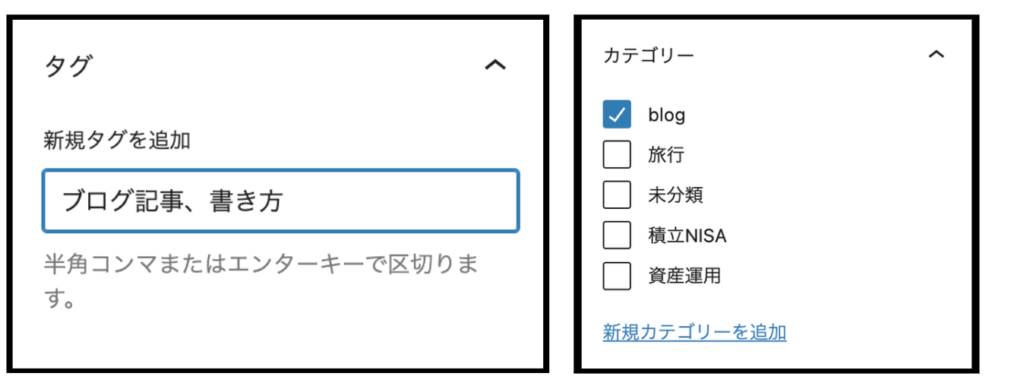
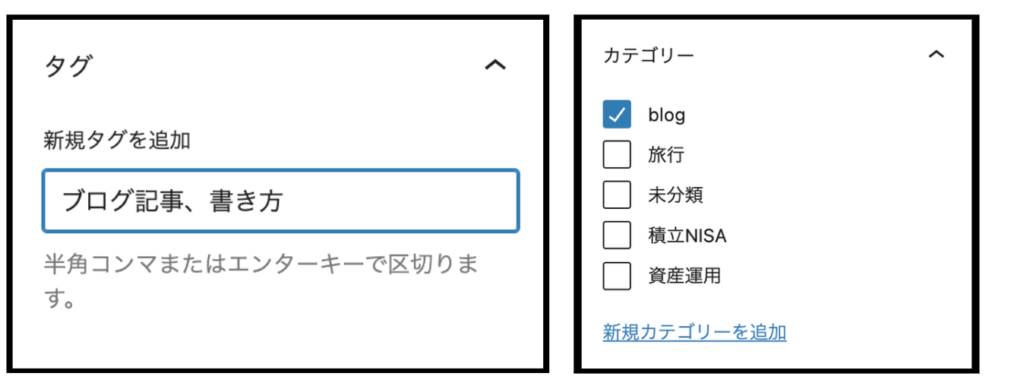
ジャンルによって異なりますが、本記事では上記のような設定にしてあります。
手順⑥:記事を公開する


ここまでよく頑張りました。
あとは記事を公開したら、あなたの書いた記事が世界に発信されます。
編集画面の右上にある「公開ボタン」から、記事を公開していきましょう。
公開日時や公開状態(公開・非公開・パスワード保護)を確認の上、記事を公開します。
公開したあとは必ず、「投稿を表示」から正しく公開されているか確認しましょう。
まとめ・ブログの書き方と手順
今回はブログ記事の書き方を解説しました。
ここで一度要点をまとめて振り返りましょう。
- 手順1:記事のテーマを決める
- 手順2:キーワードの選定
- 手順3:記事構成の作成
- 手順4:記事の執筆
- 手順5:画像挿入・文章装飾・投稿設定をする
- 手順6:記事を公開する
冒頭でもお伝えしたとおり、何も意識せずただ執筆量をこなしても成長は見込めません。
ブログの構成をしっかり手順通りに進めていくだけで、筋の通った質の高い記事になります。
この記事を読み終えたら、さっそく本記事の内容を意識品方記事を書いてみましょう。

コメント